Complemento Pulse Sports Kodi: Assista esportes ao vivo com o Pulse, guia de instalação
Quando você deseja assistir esportes em casa, especialmente esportes do Reino Unido ou do resto da Europa, então o Complemento Pulse Sports para Kodi é ideal para suas necessidades. Este complemento para o software Kodi media center permite transmitir centenas de canais esportivos para que você pode assistir a qualquer esporte que desejar em um momento conveniente para você, no conforto de sua preferência sofá.
O Pulse Sports é um complemento muito internacional, o que significa que possui conteúdo esportivo de todo o mundo. Você pode assistir canais americanos como Sky Sports ou ESPN e canais do Reino Unido como Racing UK e canais europeus como Euro Sport.

Garantia de devolução do dinheiro em 30 dias
É importante usar uma VPN ao transmitir esportes
Antes de chegarmos às instruções de instalação do Pulse Sports, precisamos considerar primeiro os problemas de segurança e privacidade. O software Kodi media center em si é um projeto de código aberto totalmente
legal de usar. No entanto, complementos como o Pulse Sports são criados por desenvolvedores de terceiros e podem violar os direitos autorais ao transmitir conteúdo sem permissão, portanto, esses complementos existem em uma área cinza legal. Se você usar os complementos Kodi para transmitir por uma conexão de Internet não segura, poderá ser responsabilizado por uma multa ou ser processado pelas autoridades.Isso acontece porque o seu provedor de serviços de Internet, ou ISP, possui um registro de todos os sites que você visitou e de todos os arquivos baixados. Se um detentor de direitos autorais ou uma agência governamental suspeitar que você está acessando conteúdo ilegalmente, ele poderá forçar seu ISP a entregar todos os registros de suas atividades na Internet. Em seguida, o detentor ou a agência de direitos autorais pode provar que você acessou o conteúdo ilegalmente e processá-lo por isso.
Para se proteger dessas preocupações, a melhor maneira de se manter seguro é usar uma VPN sempre que você transmitir ou baixar conteúdo. Uma VPN é um software que você instala no seu dispositivo e criptografa todos os dados que o deixam pela conexão com a Internet. Essa criptografia significa que, mesmo que seus dados sejam interceptados, como seu ISP, autoridades policiais ou hackers, eles não podem descriptografar o fluxo para ver que tipo de conteúdo você está acessando.
O resultado de uma VPN é que ela melhorará sua segurança contra ataques de hackers, permitindo que você tenha mais confiança na privacidade de suas mensagens e comunicações e permite transmitir ou baixar conteúdo com um risco muito menor de você mesmo.
Melhor VPN para Kodi
Quando você deseja instalar uma VPN, pode notar que existem centenas de diferentes provedores de VPN por aí, alguns dos quais são mais confiáveis e legítimos que outros. Você pode se deparar com serviços VPN gratuitos e achava que eles seriam suficientes, mas muitos desses serviços não possuem os recursos necessários. Então, como você sabe o que procurar em um provedor de VPN? Quais fatores são importantes na escolha de uma VPN? Para ajudá-lo nessa decisão, reunimos uma lista dos fatores que consideramos mais vitais para o suporte de um provedor de VPN, a fim de oferecer o melhor serviço possível:
- Sem registro. Se o objetivo de uma VPN é mantê-lo protegido contra olhares indiscretos, não faz sentido usar um provedor de VPN que registre ou registre sua atividade na Internet. Eles podem ser forçados a entregar seus registros, assim como o seu ISP. Para se manter seguro, você precisa de um provedor de VPN que não mantenha nenhum registro do seu uso da internet.
- Velocidades rápidas. Quando você deseja usar sua VPN para transmitir vídeo, principalmente se for de alta qualidade, precisará de muita largura de banda. Uma VPN com velocidades de conexão rápidas é uma obrigação, para que você não precise esperar que os fluxos sejam armazenados em buffer ou que os sites sejam carregados.
- Muitos servidores. Quando você inicia o seu programa VPN, você se conecta a um servidor em algum lugar do mundo. Alguns servidores serão rápidos e mais confiáveis que outros, dependendo da sua localização geográfica e de outros fatores. Se você achar que um servidor está ocupado, muito lento ou não é adequado às suas necessidades, convém mudar para outro servidor. Um bom provedor de VPN terá centenas de servidores aos quais você pode se conectar, para que você tenha muitas opções para encontrar o que precisa.
- Servidores em muitos países. Um recurso útil de uma VPN é a capacidade de falsificar sua localização - ou seja, fazer com que pareça um site como se você estivesse acessando de outro local. Por exemplo, você pode falsificar um local nos EUA para acessar conteúdo bloqueado por região no site da ESPN. Para fazer isso, sua VPN precisa ter um servidor disponível no qual você possa se conectar no país em que está tentando falsificar. Por esse motivo, é útil ter um provedor de VPN com servidores disponíveis em um grande número de países diferentes.
- Criptografia sólida. Como uma preocupação de segurança, você deseja ter certeza de que seu provedor de VPN usa criptografia forte, para que não possa ser facilmente quebrado por agências governamentais ou outras pessoas.
- Todos os tipos de tráfego são permitidos. Um recurso atraente de uma VPN é a capacidade de manter todos os seus dados criptografados com segurança - e isso significa comunicações através de Protocolos VoIP e Downloads P2P como torrents, bem como navegação na web e streaming de vídeo. Muitas VPNs gratuitas não permitem downloads P2P ou outros tipos de tráfego; portanto, se você quiser se manter totalmente seguro, precisará encontrar uma VPN que permita todos os tipos de tráfego.
- Suporte para muitos sistemas operacionais e dispositivos. Como dissemos antes, usar uma VPN é manter-se seguro em todo o seu uso da Internet. Portanto, você precisa usar uma VPN em todos os dispositivos que você usa regularmente, o que pode incluir uma área de trabalho, um laptop, um telefone e / ou um tablet. Você não precisa lidar com um provedor de VPN diferente para cada dispositivo, portanto, verifique se o provedor escolhido é compatível com todos os dispositivos de que você precisa.
Recomendamos IPVanish

Com todos os fatores mencionados acima, o provedor de VPN que recomendamos é IPVanish. Este serviço possui mais de 850 servidores em mais de 60 países e oferece velocidades de conexão extremamente rápidas, perfeitas para a transmissão de vídeo em alta definição. Eles usam criptografia forte de 256 bits, bem como os mais novos protocolos VPN de alta segurança, para manter seus dados seguros. Mais importante, eles têm uma política estrita de não registro para não manter registros de seu uso da Internet.
Outros recursos benéficos do IPVanish são que ele permite todos os tipos de tráfego, sem restrições de downloads P2P, VoIP ou outros tipos de arquivos. É importante ressaltar que ele não possui limites ou restrições de dados, para que você possa usar sua conexão o quanto quiser sem ter que se preocupar em atingir um limite. E, finalmente, oferece software para Windows, Mac, Android e iOS, para que você possa proteger todos os seus dispositivos. Ele ainda tem a opção de instalar um software que você pode instalar diretamente no seu roteador para que todo o tráfego na sua rede doméstica é automaticamente criptografada antes de sair, mantendo todos os usuários da sua rede em segurança.
O IPVanish oferece uma garantia de reembolso de 7 dias, o que significa que você tem uma semana para testá-lo sem riscos. Por favor note que Os leitores de dicas viciantes podem economize 60% aqui no plano anual da IPVanish, reduzindo o preço mensal para apenas US $ 4,87 / mês.
Como instalar o complemento Pulse Sports
No repositório SuperRepo
Agora que você possui uma VPN, podemos instalar o complemento Pulse Sports. Para fazer isso, primeiro precisamos adicione o repositório Super Repo à nossa instalação do Kodi antes de instalar o complemento em si. Veja como fazer isso:

- Comece na tela inicial do Kodi
- Vá para SYSTEM e depois para File manager
- Encontre um ícone de uma unidade de disco com um sinal de mais e escolha Adicionar fonte neste menu
- Clique na caixa de entrada de texto onde diz
- Digite o seguinte URL: http://srp.nu/. Certifique-se de digitar o URL exatamente corretamente, incluindo o http://, ou não funcionará corretamente
- Nome da fonte. Vamos chamá-lo Super Repo
- Clique em Está bem
- Aguarde um segundo e você verá uma notificação de que a fonte foi adicionada
- Volte para a tela inicial
- Vamos para SISTEMA e depois para Complementos
- Escolher Instalar a partir do arquivo zip
- Escolha o Super Repo diretório
- Abra o krypton pasta e, em seguida, o todos pasta
- Localize o arquivo chamado superrepo.kodi.krypton.all-0.7.04.zip e clique nele
- Aguarde um segundo e você verá uma notificação de que o repositório foi adicionado.
Agora que o repositório foi adicionado, instalamos o complemento real:
- Comece na tela inicial do Kodi
- Vamos para SISTEMA então, para Definições
- Vamos para Complementos
- Vá para Instalar do repositório
- Encontre o item para Super Repo e clique nele
- Ir para Complementos de vídeo
- Clique em Pulse Sports
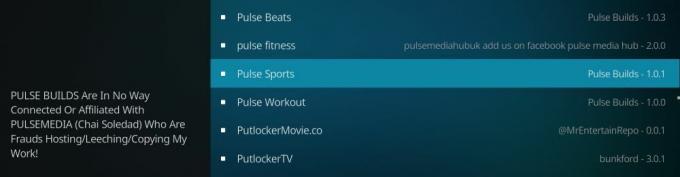
- Escolha instalar no menu esquerdo
- Aguarde um segundo e você verá uma notificação de que o complemento foi instalado
- É isso aí, você terminou e está pronto para assistir!
O Pulse Sports NÃO está sendo instalado: Instale o Assistente de criação do Pulse CCM a partir do Ares
Às vezes, o SuperRepo é lento. Por causa das conexões com o servidor, todas as operações podem atingir o tempo limite e você não poderá adicionar o complemento Pulse Sports, não importa quantas vezes tente (enquanto descobre que ele funciona na manhã seguinte). Como alternativa, recomendamos que você instale o PULSE BUILD no repositório do Ares Wizard - e temos um guia completo para instalar o Ares.
Depois de concluir a instalação do Ares Wizard, na tela principal, clique em Procurar construções e depois selecione Pulso. No momento da redação deste artigo, a compilação Pulse foi instalada 1,5 milhão de vezes, apenas nesta semana. Clique no Pulse CCM e na sua versão do Kodi (no nosso caso, Krypton).

O Kodi será reiniciado e você terá uma nova versão em sua máquina.
Bata na seção Esportes e lá vai, a Pulse Sports em toda a sua glória.

Usando o complemento Pulse Sports para Kodi
Com tudo instalado, estamos prontos para começar a usar o Pulse Sports para transmitir os últimos eventos esportivos em vários canais.
- Vá para VÍDEOS e depois para Complementos
- Role a lista até ver Pulse Sports. O texto ficará em azul e vermelho, para facilitar a identificação. Clique no nome
- Você verá uma lista de opções: esportes ao vivo, transmissões esportivas, TV ao vivo e teste
- Às vezes, você também vê links para esportes específicos, como UFC ou boxe. Estes são para quando houver um grande evento e, ao clicar nessas seções, você será direcionado aos fluxos dos eventos que estão acontecendo no momento.
- Como alternativa, você pode usar a seção Streams de esportes para encontrar canais organizados por esportes, como futebol, boxe ou esportes de arena
- Mas queremos assistir a canais esportivos gerais, para clicar em Esportes ao vivo
- Isso exibirá uma lista de canais, como Sky Sports 1 - 5, Sly Sports News, BT Sports, Premier Sports e mais
- Clique no canal que você deseja e o fluxo começará
Curiosamente, a seção de TV ao vivo do Pulse Sports também pode ser útil para assistir a canais não esportivos. Possui seções como a TV do Reino Unido; portanto, se você é fã da BBC, pode transmitir os canais BBC 1 a 4 e muitos outros desta seção. Se você deseja um complemento completo para streaming de programas de TV, recomendamos verificar um complemento específico, como Goodfellas 2.0, mas é uma boa adição poder acessar esse conteúdo pelo Pulse Sports também.
Um problema com esse complemento é a qualidade dos fluxos. Geralmente, os grandes canais como o ESPN transmitem em boa qualidade; no entanto, canais menores e mais obscuros às vezes transmitem em baixa qualidade. Vídeos de baixa qualidade são particularmente ruins para assistir esportes, pois o rasgo do vídeo dificulta a ação na tela. Se isso for um problema para você, considere instalar um complemento alternativo, como o Complemento ESPN 3 que tem fluxos de alta qualidade.
Complementos e aplicativos esportivos relacionados
Antes de ir, confira nossos outros artigos sobre o Kodi e assista a transmissões ao vivo de eventos esportivos. Se você gosta do complemento Pulse Sports para Kodi, pode aproveitar alguns de nossos outros conteúdos esportivos aqui em Dicas viciantes:
- Instale o complemento ESPN 3 para Kodi - Assista esportes ao vivo com ESPN 3
- Yahoo! Esportes chega ao iPad, obtém melhor cobertura ao vivo no iOS, Android
- Siga as notícias do mundo esportivo no Windows 8 com a Sports Republic
- Receba as últimas notícias dos seus esportes favoritos com o aplicativo oficial da ESPN para Windows 8
- SportsYapper para Android: tenha discussões em tempo real com os fãs dos seus esportes favoritos
Conclusão
O complemento Pulse Sports para Kodi torna mais fácil do que nunca assistir aos seus esportes ao vivo favoritos, à sua vontade. Você teve algum problema ao instalá-lo no seu sistema? Você tem alguma dica sobre como tirar o máximo proveito do Pulse Sports? Deixe um comentário abaixo, adoraríamos ouvir sua opinião!
Pesquisa
Postagens Recentes
Jogue jogos Steam do Kodi com o complemento Steam Launcher
o Software de centro de mídia Kodi é a coisa perfeita para instalar...
Repo Mucky Duck e Complementos Não Funcionam: Melhores Alternativas ao Repo Mucky Duck
Os choques estão se espalhando por toda a comunidade Kodi, com notí...
Repositórios Kodi mais seguros: Os melhores repositórios de complementos classificados com alta confiabilidade
Usuários do Kodi o software do media center sabe que é uma das melh...



